Windows는 오랫동안좋은 스크린 샷 도구. macOS에 비해 여전히 많은 영역이 부족합니다. Windows에는 스니핑 도구가 있으며 Windows 7 이전부터 Windows의 일부였습니다. 불행히도 스크린 샷 도구만큼 쉽게 열 수는 없습니다. Windows 10에서 Microsoft는 스크린 샷을 찍어 자동으로 저장하는 Win + Print Screen 키보드 바로 가기를 추가했습니다. 대단한 추가 기능으로 다음 기능 업데이트가 추가되었습니다. 스크린 스케치라는 훨씬 나은 스크린 샷 도구가 제공됩니다. 기본적으로 화면 스케치 도구는 Action Center에서 또는 Win + Shift + S 키보드 단축키를 통해 열립니다. 직관적이지 않습니다. 그래도 화면 인쇄를 사용하여 화면 스케치를 열 수 있습니다. 약간의 설정 만 조정하면됩니다.

이 기능은 Windows 10에서만 사용할 수 있습니다인사이더 빌드 17704. 올해 가을에 출시 될 다음 주요 기능 업데이트의 일부가 될 것입니다. 직접 시험해 보려면 Windows 10 Insider Program에 가입해야합니다.
스크린 스케치 인쇄 화면
설정 앱을 열고 편의성으로 이동하십시오.설정 그룹에 액세스합니다. 키보드 탭으로 이동하십시오. 화면 인쇄 바로 가기 섹션으로 스크롤하십시오. 여기에서 PrtScn 사용 버튼을 켜서 화면 스니핑을 엽니 다.
화면 캡처는 Microsoft가 추가하는 새로운 화면 스케치 앱을 나타냅니다. 현재 Microsoft Store에서 사용할 수 있지만 내부자 프로그램에 속하지 않으면 다운로드 할 수 없습니다.
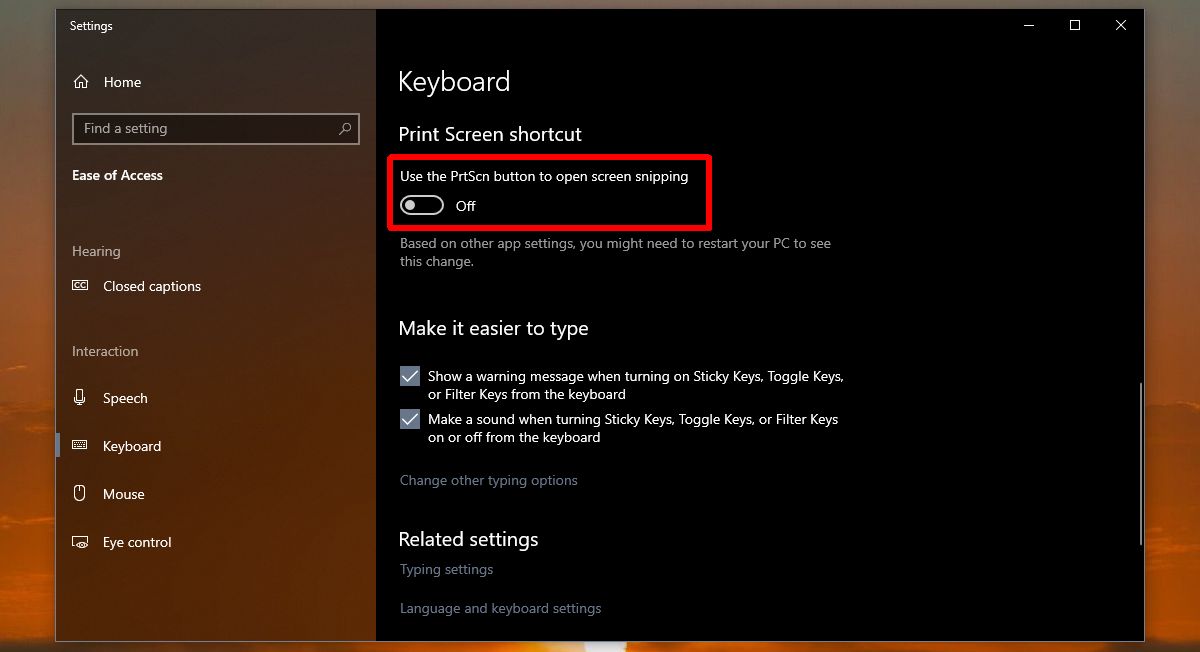
키보드 단축키를 변경하면 시스템을 다시 시작해야 할 수 있습니다. 즉시 작동하지 않으면 시스템을 다시 시작하면 변경 사항이 적용됩니다.
이것은 결코 Win + Print Screen을 대체하지 않습니다바로 가기 키도 기능을 방해하지도 않습니다. 여전히 Win + 인쇄 화면 키보드 단축키를 사용하여 전체 화면의 스크린 샷을 찍어 그림 폴더에 저장할 수 있습니다.
새로운 스크린 스케치 도구는스나이핑 툴을 교체해야했던 것처럼 은퇴 할 수있었습니다. 화면 스케치 앱을 사용하면 화면의 특정 영역을 스크린 샷하고, 스크린 샷을 자르고, 그리거나 주석을 달 수 있습니다. 사용자가 시간 지연 스크린 샷을 찍을 수있는 기능이 누락 된 것 같습니다. 아마도이 기능이 안정적인 채널로 출시 될 때까지이 단점이 해결되었을 것입니다. 그렇지 않은 경우 대부분의 사람들은 항상 그렇듯이 타사 스크린 샷 도구를 계속 사용합니다.












코멘트